Configuración de D-Link Dir-300 Rev.B6 para Rostelecom

- 2230
- 528
- Germán Ballesteros
Recomiendo utilizar las instrucciones nuevas y más relevantes para cambiar el firmware y la configuración posterior de la configuración de Wi-Fi Routers D-Link Dir-300 Rev. B5, B6 y B7 para Rostelecom
Ir
Título El enrutador wifi d -link Dir 300 B6 La revisión para Rostelecom es una tarea bastante simple, sin embargo, algunos usuarios novatos pueden causar ciertos problemas. Analizaremos la configuración del paso por paso de este enrutador.
Conexión del enrutador
El cable Rostelecom está conectado al puerto de Internet en la parte posterior del enrutador, y el cable adjunto incluido en un extremo está conectado al puerto de la tarjeta de red en su computadora, la otra, a uno de los cuatro conectores LAN en el D -Link enrutador. Después de eso, conecte la alimentación y muévase directamente a la configuración.

Puertos Wi-Fi D-Link Dir-300 NRU Rev. B6
Inicie cualquiera de los navegadores disponibles en la computadora e ingrese la siguiente dirección IP a la línea de dirección: 192.168.0.1, como resultado de la cual debemos llegar a la página que requiere el inicio de sesión y la contraseña para ingresar la configuración del enrutador Rev-300 de D-Link Dir-300.B6 (el número de auditoría del enrutador también se indicará en esta página, inmediatamente debajo del logotipo d -link, así que si tiene Rev.B5 o B1, esta instrucción no es para su modelo, aunque el principio es esencialmente el mismo para todos los enrutadores inalámbricos).
 Inicio de sesión y contraseña estándar utilizados de forma predeterminada en d -link - enrutadores de administración y administrador. En algún firmware, también se encuentran las siguientes combinaciones del inicio de sesión y la contraseña: Administrador y contraseña vacía, administrador y 1234.
Inicio de sesión y contraseña estándar utilizados de forma predeterminada en d -link - enrutadores de administración y administrador. En algún firmware, también se encuentran las siguientes combinaciones del inicio de sesión y la contraseña: Administrador y contraseña vacía, administrador y 1234.PPPOE Configurar en Dir-300 rev. B6
Después de la entrada correcta del inicio de sesión y la contraseña, nos encontraremos en la página principal del enrutador Wifi D-Link Dir-300 Rev. B6. Aquí debemos elegir "configurar", después de lo cual iremos a la página que muestra varias información sobre nuestro enrutador: modelo, firmware, dirección de red, etc.D. - Necesitamos ir a la pestaña de red, donde veremos una lista vacía de conexiones WAN (conexión a Internet), nuestra tarea será crear dicha conexión para Rostelecom. Haga clic en "Agregar". Si esta lista no está vacía y ya hay una conexión allí, luego haga clic en ella, y en la página siguiente, haga clic en Eliminar, después de lo cual volverá a la lista de conexiones, que esta vez estará vacía.

La pantalla de configuración inicial (haga clic, si necesita aumentar)
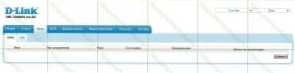
Compuestos Wi-Fi Joater
En el campo "Tipo de conexión", debe elegir PPPOE: este tipo de conexión es utilizado por el proveedor de Rostelecom en la mayoría de los asentamientos de Rusia, así como en una serie de otros proveedores de Internet - House.Ru, ttk y otros.
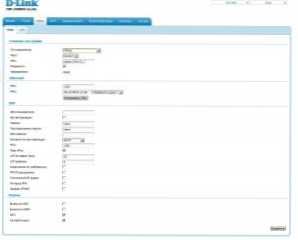
Configuración de una conexión para Rostelecom en D-Link Dir-300 Rev.B6 (haga clic para aumentar)
Después de eso, pasamos inmediatamente a la entrada del usuario y la contraseña, solo bajamos: ingrese los datos que le proporcionan Rostelecom en los campos relevantes. Ponemos un lugar de control "mantener vivo". Los parámetros restantes se pueden dejar sin cambios.
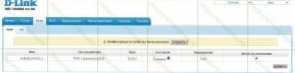
Preservación de una nueva conexión en Dir-300
Haga clic para guardar, después de lo cual, en la página siguiente con la lista de conexiones, nuevamente se nos invitará a guardar la configuración de Rev Dir-300 de D-Link. B6 - Guardar.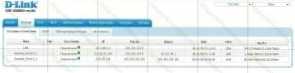
Configuración de Rev Dir-300. B6 se completa
Si hicimos todo correctamente, entonces debe aparecer un indicador verde junto al nombre de la conexión que nos dice que la conexión con Internet para Rostelecom se establece correctamente, ya se puede usar. Sin embargo, vale la pena instalar la configuración de seguridad WiFi para que los extraños no puedan usar su punto de acceso.
Configuración del punto de acceso wifi Dir 300 rev.B6
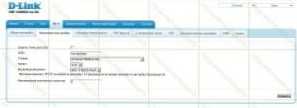
Configuración SSID D-Link Dir 300
Vamos a la pestaña wifi, luego a la configuración principal. Aquí puede establecer un nombre (SSID) de puntos de acceso WiFi. Escribimos cualquier nombre que consta de símbolos latinos: es usted el que verá en la lista de redes inalámbricas al conectar una computadora portátil u otros dispositivos con wifi. Después de eso, es necesario instalar configuraciones de seguridad para la red WiFi. En la sección correspondiente de la configuración Dir-300, seleccione el tipo de autenticación WPA2-PSK, ingrese la clave a la red inalámbrica, que consta de al menos 8 caracteres (letras y números latinos), guarde la configuración.
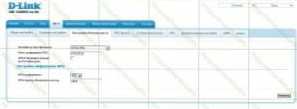
Configuración de seguridad de Wi-Fi
Eso es todo, ahora puede intentar conectarse a Internet desde cualquiera de sus dispositivos equipados con módulo inalámbrico WiFi. Si todo se hizo correctamente y no hay otros problemas con la conexión, todo debería ir con éxito.
- « Virus Todas las carpetas en la unidad flash se convirtieron en atajos
- Cómo aprender a trabajar en una computadora »

